Als je in Photoshop een RAW bestand opent, b.v. een NEF bestand, wordt die geopend in de RAW converter van Photoshop, oftewel Camera RAW. In Camera RAW kun je heel veel aanpassingen en correcties maken vóórdat de foto werkelijk in Photoshop verder wordt geopend.
Zo kan je alvast een horizon rechtrekken of de witbalans corrigeren.
Maar als je een JPG bestand opent in Photoshop zal deze direct in de hoofdinterface van Photoshop openen. Terwijl er ook voor JPG interessante mogelijkheden in Camera RAW aanwezig zijn.
Geen nood, er is toch een mogelijkheid om JPG bestanden in Camera RAW te bewerken. Hoe? Dat zie je hieronder:
Open Photoshop en ga naar menu Bestand > Openen Als
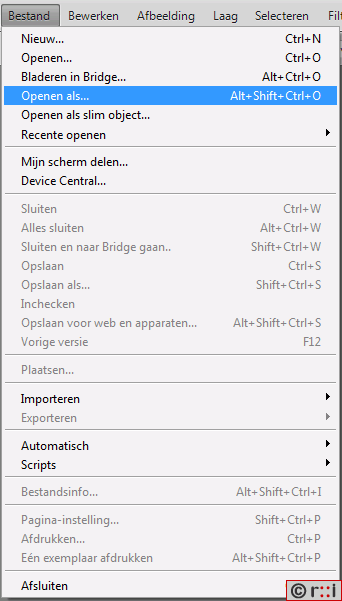
Blader naar het te openen JPG-bestand en kies uit het Openen als lijstje Camera RAW als bestandstype en klik op de knop Openen:
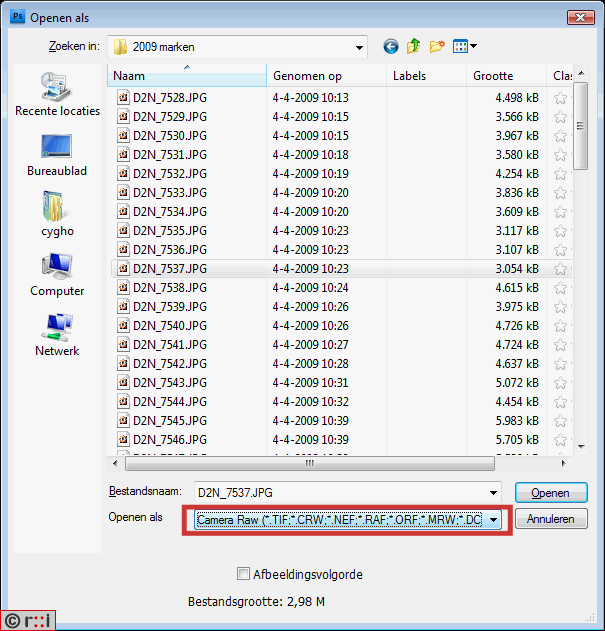
Je JPG foto zal nu openen in het dialoogvenster van Camera RAW en je kunt van bijna alle mogelijkheden gebruik maken:
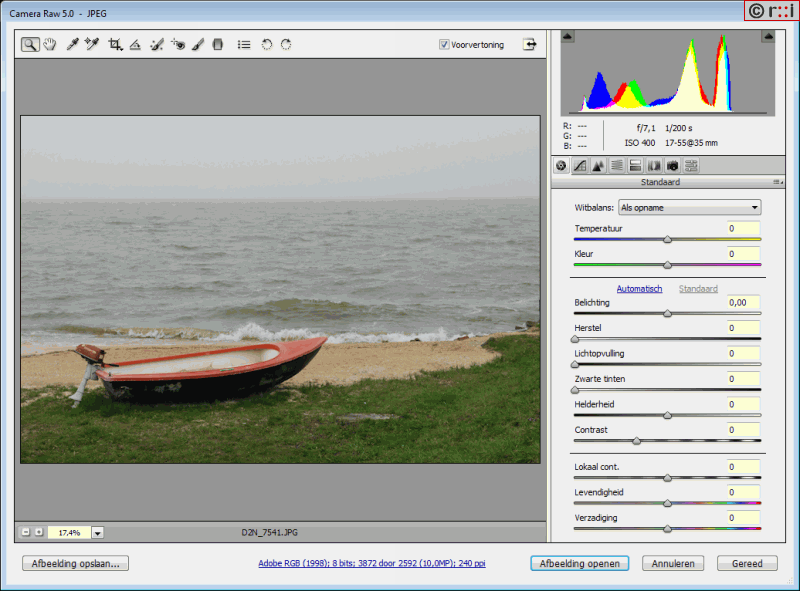
Als je klaar bent klik je op de knop Afbeelding openen. De aanpassingen worden dan op de JPG toegepast en geopend in het hoofdvenster van Photoshop waar je de foto eventueel verder kunt bewerken.

Bedankt voor de tip, hier heb ik een tijd naar lopen zoeken!
Het lijkt zo logisch om dat in Bridge te moeten instellen maar niet dus…